با استفاده از ASDM می توانید فایروال های سیسکو (ASA, PIX, FWSM) را به طور گرافیکی پیکربندی کنید. که در ادامه به چگونگی نصب آن بر روی ASA می پردازیم.
نصب ASDM برای نصب ASDM بر روی ASA در GNS ابتدا ASA را به یک Cloud متصل می کنیم.
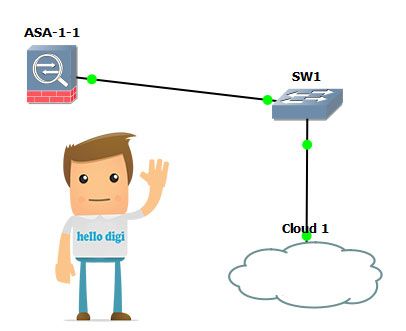
بعد از اتصال Cloud به interface gigabit به آن ip می دهیم.
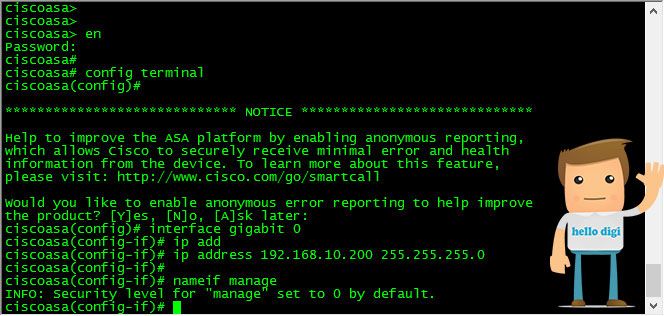
سپس با یکی از نرم افزار های TFTP Server فایل asdm.bin را به فلش ASA با دستورات زیر انتقال می دهیم.
ابتدا برنامه مورد نظر برای TFTP Server را اجرا کرده و آدرس فایل ASDM.bin را به آن می دهیم. (Browse)
(در قسمت Service Address : آدرس آی پی TFTP Server یا ۱۲۷٫۰٫۰٫۱ می دهیم.)
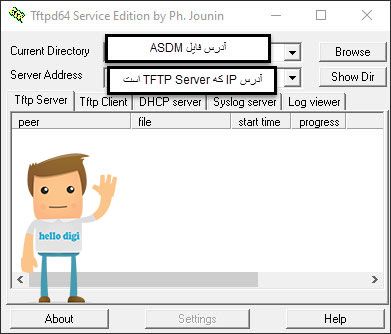
در عکس های بالا هم از نرم افزار TFTP Server و هم Solarwinds استفاده شده ( به جهت نشان دادن امکان استفاده از هر ۲ نرم افزار ) ، شما برای این کار می توانید از یکی از آن ها استفاده نمایید.
بعد از تنظیم کردن TFTP Server به سراغ ASA رفته و فرامین زیر را اجرا نمایید. برای مطمئن بودن از ارتباط ASA و TFTP Server می توانید از طریق ASA آن را Ping نمایید.
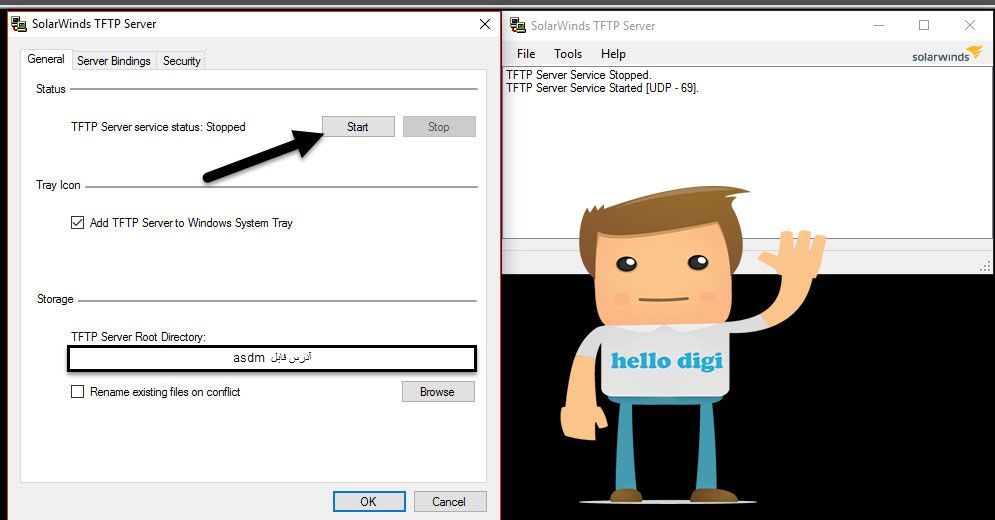
بعد از انتقال با TFTP برای load شدن ASDM دستورات زیر را وارد نمایید.

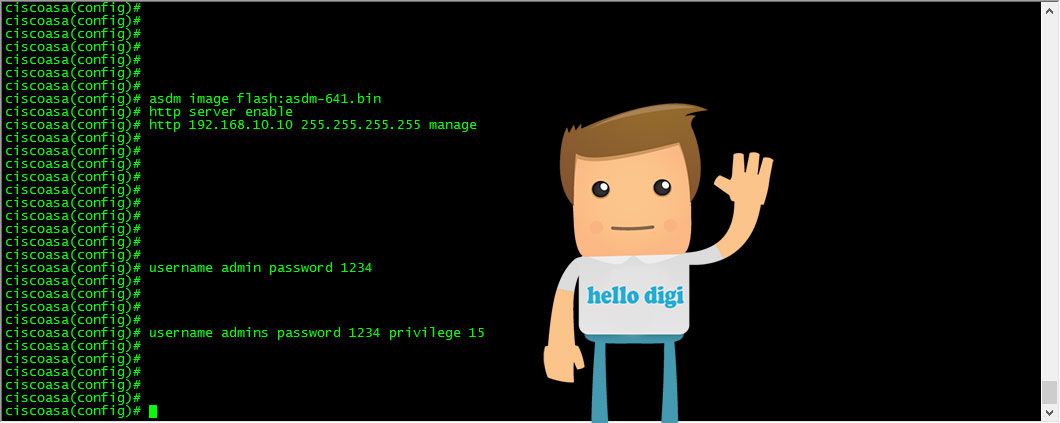
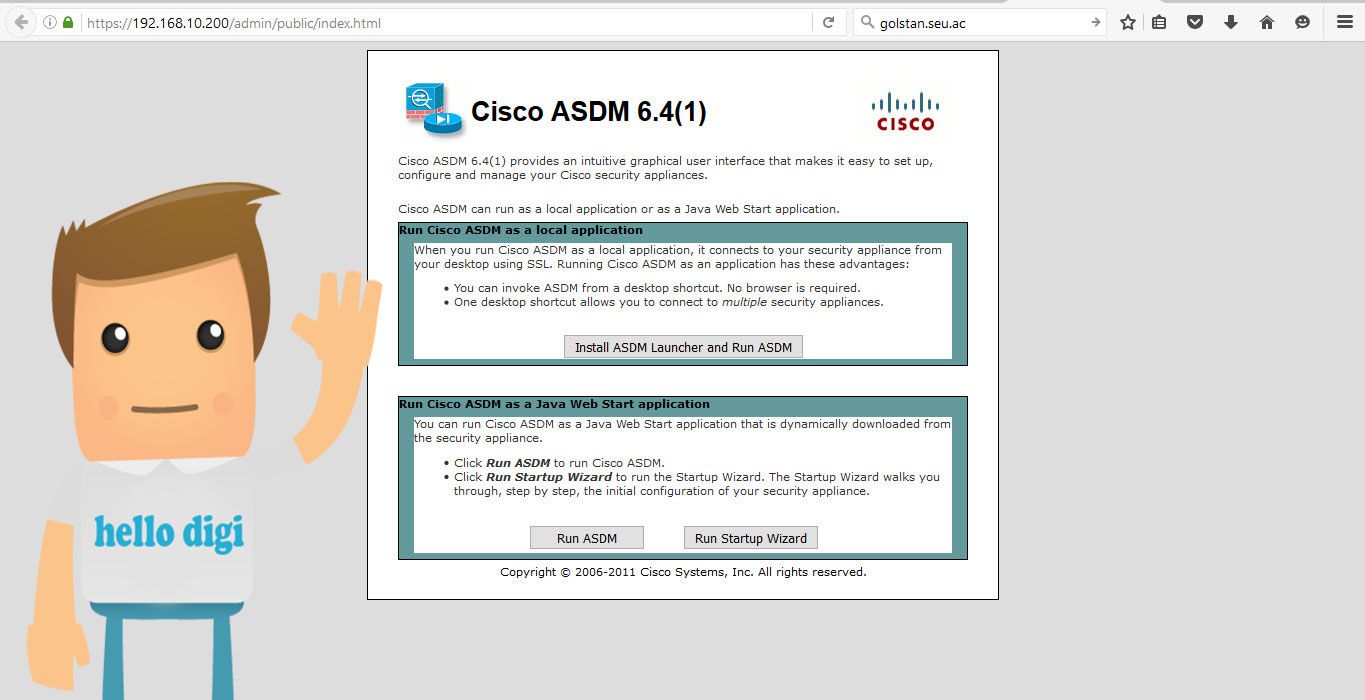
سپس به آدرس IP که به ASA دادیم از طریق WEB متصل می شویم.
در اینجا بر روی Install ASDM launcher کلیک کرده و برنامه Launcher ASDM را که برای اتصال GUI است نصب می کنیم
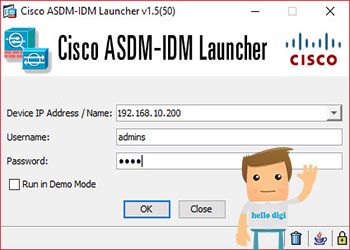
برای login از username , password که با privilege 15 ساختیم استفاده می کنیم.
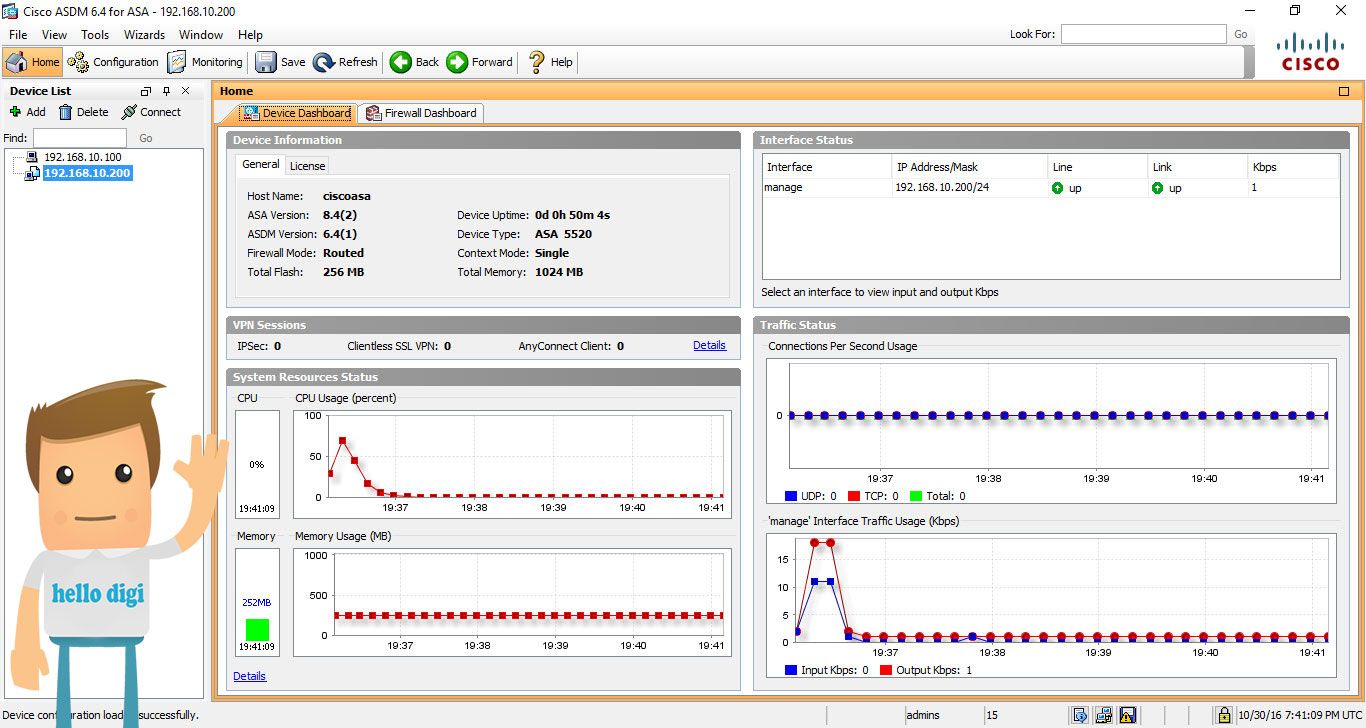
در آخر برای فعال سازی ASA ازدستور زیر استفاده می کنیم،
ممکن است این پروسه زمانی بین ۲ تا ۵ دقیقه طول بکشد.
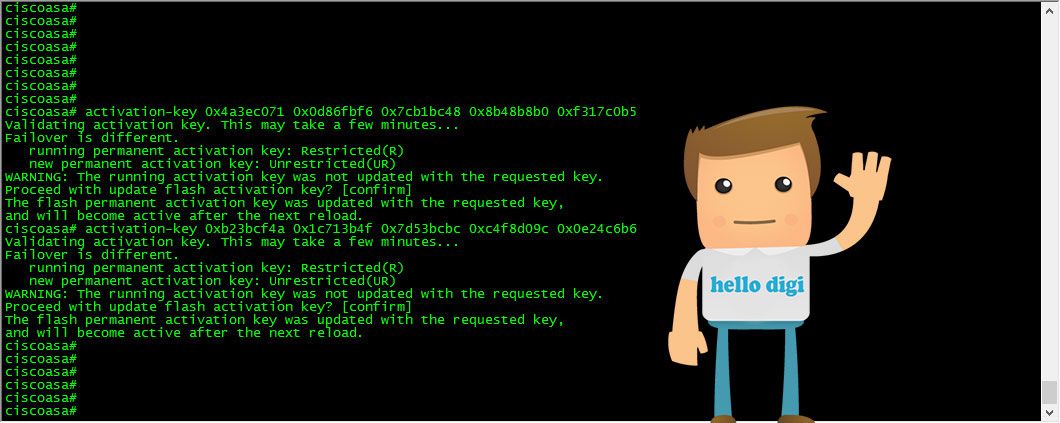
تغییرات را ذخیره کرده و ASA را Reload می کنیم.
بعد از Reload شدن نیز ممکن است پروسه فعال سازی بین ۵ تا ۱۵ دقیقه طول بکشد.
سپس می توانید با فرمان Show Version چک کنید و Active شدن برخی از Feature ها را مشاهده نمایید.
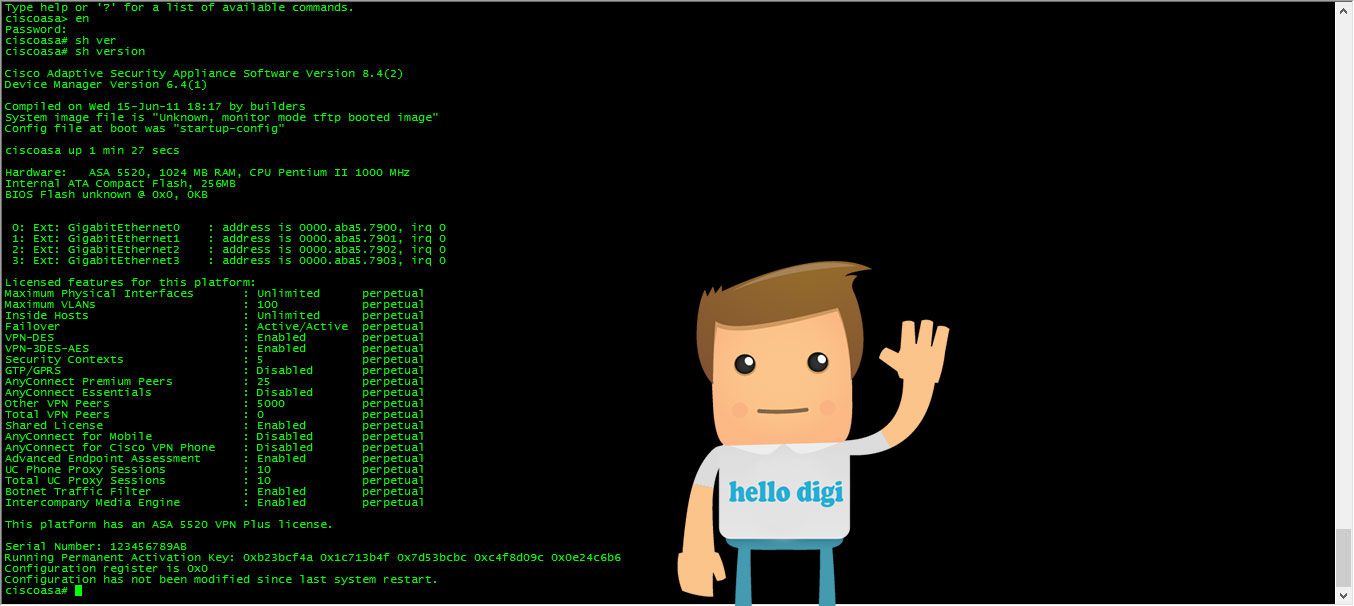
راه اندازی فایروال روی روترهای سیسکو به روش CBAC
اتصال روتر به اینترنت در GNS3 و ساختن Loopback کانکشن در ویندوز
دستورات تنظیمات روتر که باید بدانید


